' Lokacija nije dostupna ” pogreška označava da datoteka/mapa kojoj pokušavate pristupiti nije dostupna. Štoviše, nemate dovoljno administrativnih ovlasti za otvaranje određenih datoteka/mapa. Drugi razlozi mogu uključivati oštećene sistemske datoteke, neispravne sektore na tvrdim diskovima ili nereagiranje usluge pozivanja daljinske procedure. Navedena pogreška obično se pojavljuje kad god se Windows uključi.
Ovaj tekst će dati pregled nekoliko metoda za rješavanje spomenutog problema.
Kako popraviti pogrešku 'Lokacija nije dostupna'?
Ovdje smo naveli neke pristupe koji se mogu primijeniti za rješavanje navedene pogreške:
-
- Omogući siguran način rada
- Preuzmite vlasništvo nad datotekom/mapom
- Dajte korisniku potpunu kontrolu nad datotekom/mapom
- Pokrenite CHKDSK skeniranje
- Ponovno pokrenite RPC uslugu
Popravak 1: Omogućite siguran način rada
Prva metoda za popravak navedenog problema je omogućiti ' Siguran način ” način rada. Omogućavanje sigurnog načina rada spriječit će ozbiljno oštećenje sustava tijekom ispravljanja pogreške.
Korak 1: Pokrenite postavke pokretanja
-
- Prvo ponovno pokrenite sustav.
- Nakon ponovnog pokretanja sustava pritisnite “ F8 ” često sve do Napredne opcije ” pojavljuje se zaslon.
- Pomaknite se prema ' Rješavanje problema>Napredne opcije>Postavke pokretanja ' i kliknite na ' Ponovno pokretanje ' dugme:
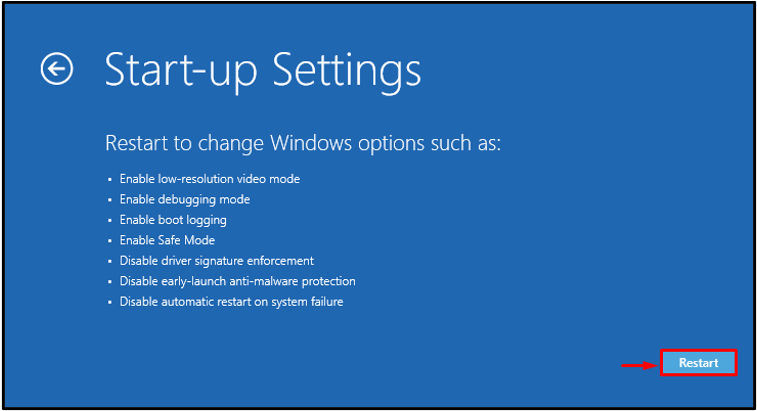
Korak 2: Omogućite siguran način rada
Sada pritisnite ' F4 ” za pokretanje u sigurnom načinu rada:
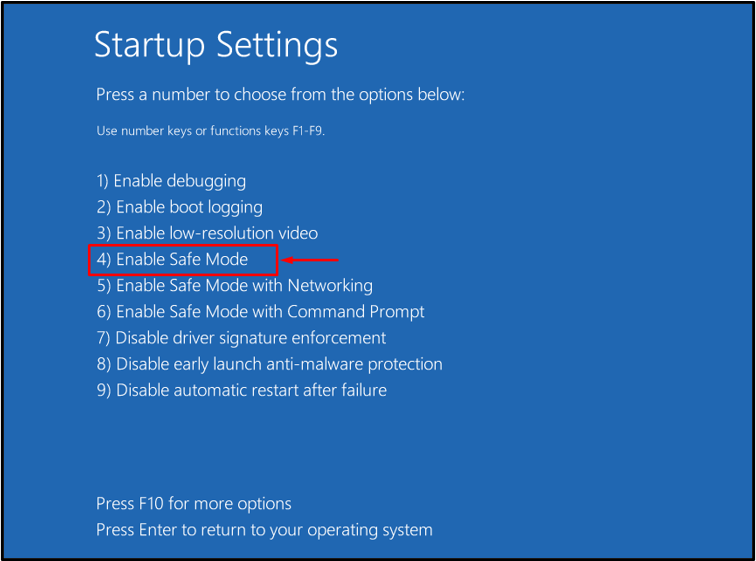
Popravak 2: Preuzmite vlasništvo nad datotekom/mapom
Možda nemate administratorska prava za otvaranje datoteke/mape; zato se suočavate s ovom pogreškom. U takvom scenariju preuzmite vlasništvo slijedeći navedene korake.
Korak 1: Pokrenite CMD
Prvo otvorite ' Naredbeni redak ” putem Windows Start izbornika:
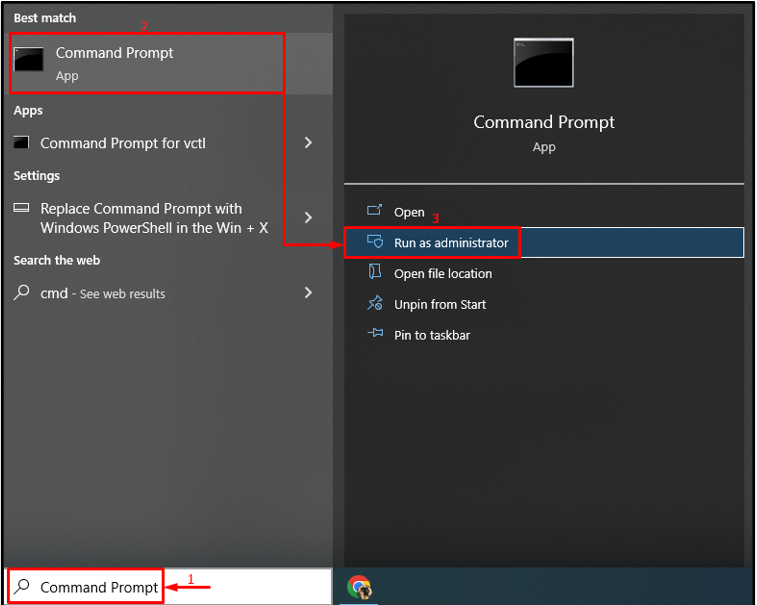
Korak 2: Preuzmite vlasništvo
Izvršite naredbu u nastavku da biste preuzeli vlasništvo nad datotekom/mapom:
> cmd.exe / c preuzimanje / f 'C:\Informacije o volumenu sustava\*' / R / DY && icacls 'C:\Informacije o volumenu sustava\*' / grant:R SUSTAV:F / T / C / L
Ovdje ' takeown /f ” naredba se koristi za preuzimanje vlasništva nad datotekom/mapom:
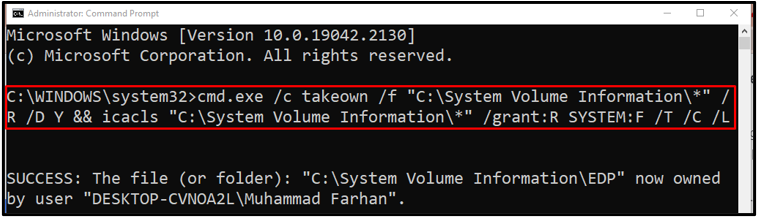
Popravak 3: Dajte korisniku punu kontrolu nad datotekom/mapom
Navedeni problem se također može riješiti davanjem potpunih prava korisniku. Da biste to učinili, pogledajte danu metodu.
Korak 1: Pokrenite svojstva mape/datoteke
Najprije pronađite mapu/datoteku, desnom tipkom miša kliknite na nju i odaberite ' Svojstva ”:
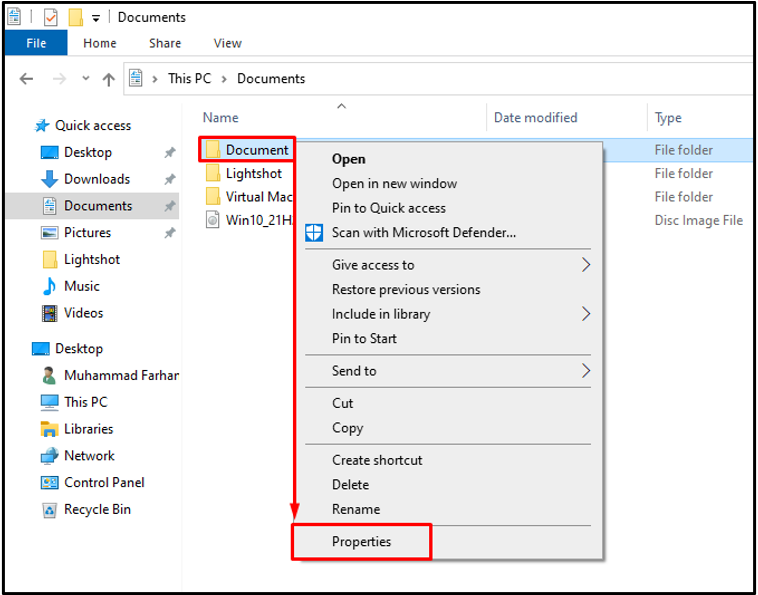
Korak 2: Uredite dopuštenja
Premjesti na ' Sigurnost ” kartica. Odaberite ' Svatko ' kao Grupa ili korisničko ime i kliknite na ' Uredi ' dugme:
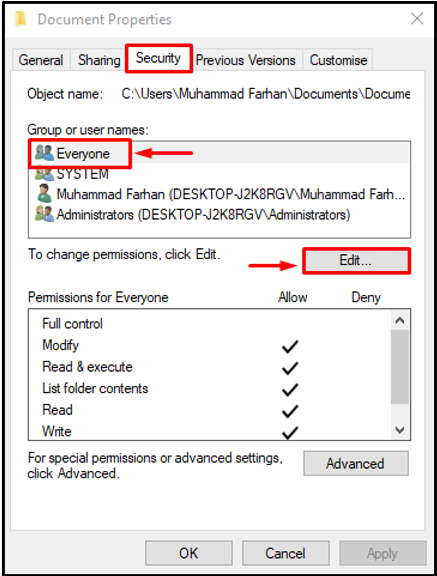
Korak 3: Dajte potpunu kontrolu svima
Odaberite ' Svatko ', označite ' Potpuna kontrola ' potvrdni okvir i pritisnite ' u redu ' dugme:
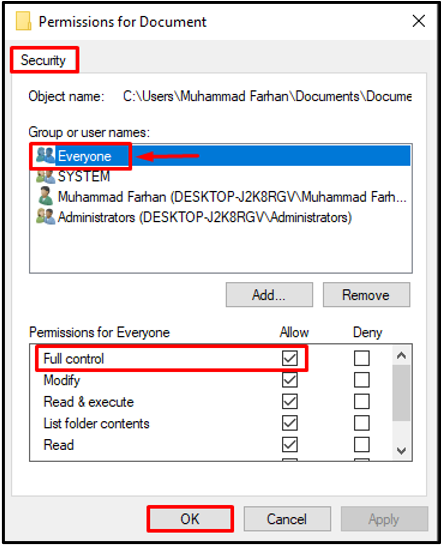
Popravak 4: Pokrenite CHKDSK skeniranje
' Lokacija nije dostupna ” možda je došlo do pogreške zbog loših sektora na disku. Stoga će pokretanje chkdsk skeniranja pomoći da se to popravi.
Iz tog razloga napišite ' chkdsk ” za provjeru loših sektora i diska i njihovo popravljanje:
> chkdsk C: / f / r / x
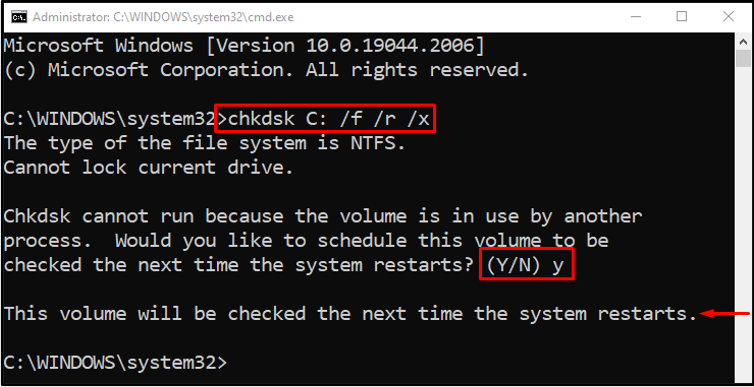
Pritisni ' Y ” na tipkovnici za početak skeniranja pri sljedećem ponovnom pokretanju sustava Windows.
Popravak 5: Ponovno pokrenite RPC uslugu
Usluga RPC (Remote Procedure Call) koristi se za traženje programa koji se nalaze na drugom računalu ili poslužiteljima.
Korak 1: Pokrenite usluge
Prvo otvorite ' Usluge ” putem izbornika Start:
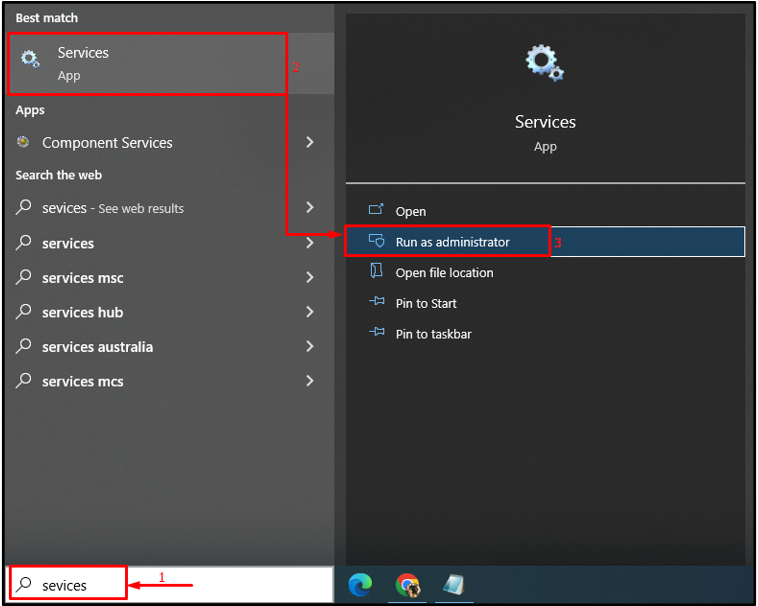
Korak 2: Pokrenite RPC svojstva
Pronađite ' Poziv udaljene procedure (RPC) ” uslugu i desnom tipkom miša kliknite na nju te odaberite „ Svojstva ”:
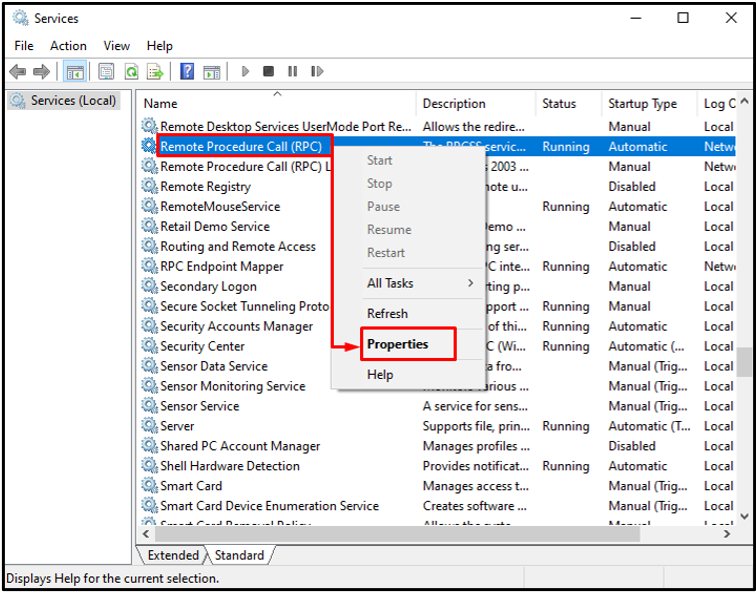
Korak 3: Ponovno pokrenite RPC uslugu
Otvori ' Općenito ' Jelovnik. Postavite vrijednost ' Vrsta pokretanja ” kao “ Automatski ”. U slučaju da je status usluge u načinu rada, tada dobro i dobro, inače kliknite na ' Početak ' dugme. Na kraju pritisnite “ u redu ”:
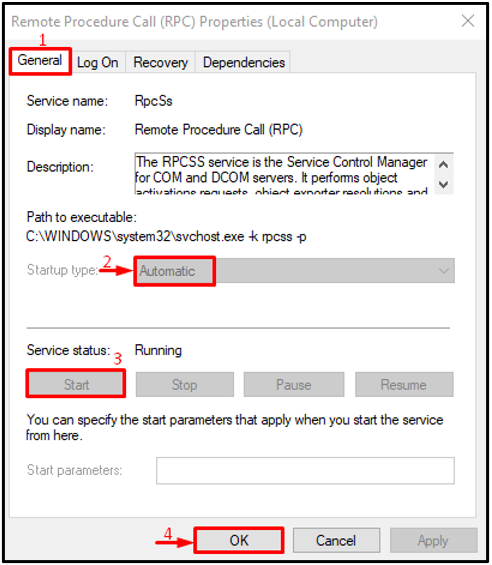
RPC usluga je uspješno ponovno pokrenuta.
Bilješka : Ako su svi gumbi zasivljeni, to znači da RPC usluga dobro radi.
Zaključak
' Lokacija nije dostupna ” može se popraviti pomoću nekoliko tehnika, koje uključuju omogućavanje sigurnog načina rada, preuzimanje vlasništva nad datotekom/mapom, davanje potpune korisničke kontrole nad datotekom/mapom, pokretanje chkdsk skeniranja ili ponovno pokretanje RPC usluge. Ovaj tekst je pokazao više metoda za rješavanje spomenutog problema.